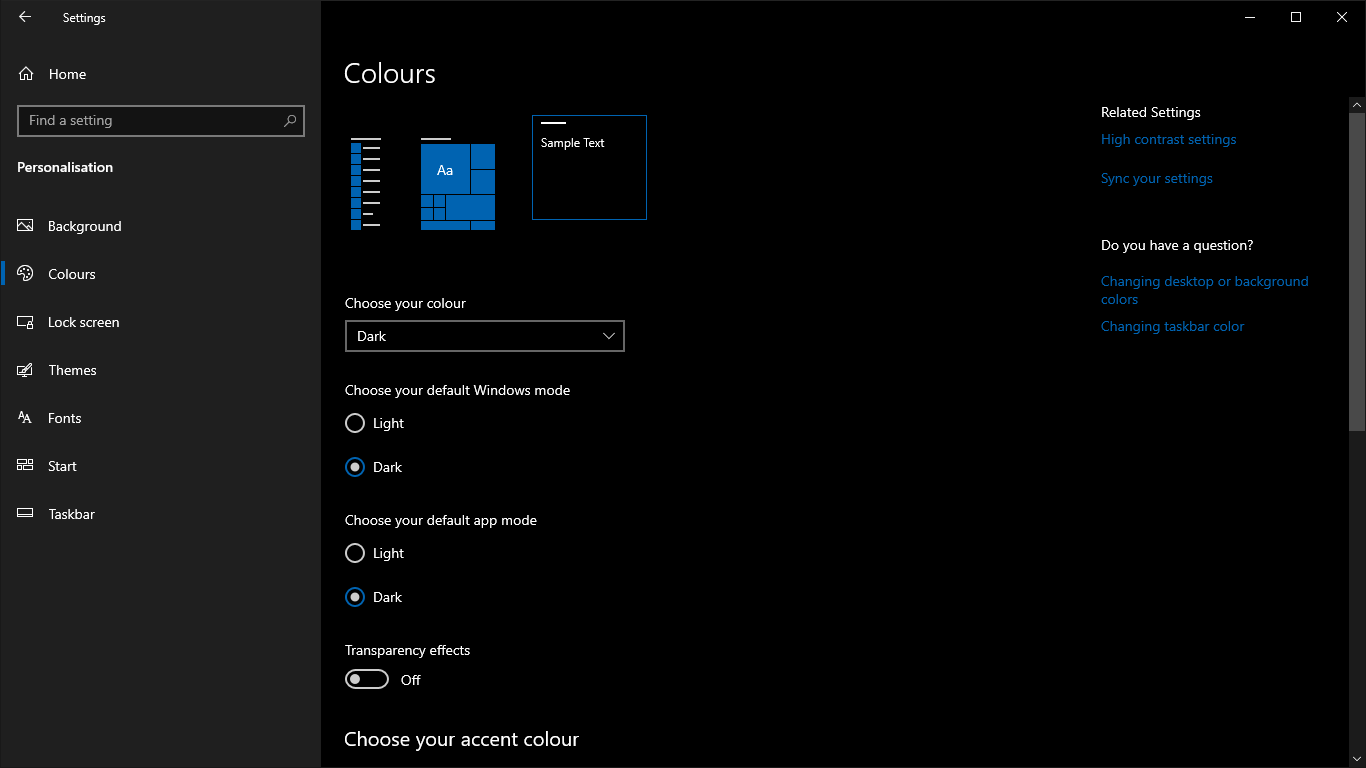Як увімкнути темний режим у Windows 10
Windows 10 допомогла досягти нинішньої тенденції пропонувати темний режим у програмах та на веб-сайтах. Незалежно від того, використовуєте ви темний режим, щоб допомогти відпочити очам, або просто як естетичний вибір, можливість вимкнення цифрових ліхтарів – це те, що Windows 10 надає з самого початку.
За замовчуванням Windows 10 використовує легку тему робочого столу, яка робить більшість поверхонь яскраво-чистою білою фарбою. Щоб активувати темний режим, відкрийте програму Налаштування (комбінація клавіш Win + I) і натисніть Персоналізація> Кольори. У розділі «Виберіть колір» натисніть опцію «Темний».
Крім того, ви можете вибрати опцію “Custom”, яка дозволяє розрізнити інтерфейс Windows та ваші програми. Опція «Режим Windows за замовчуванням» застосовується до елементів інтерфейсу Windows, таких як панель завдань та меню «Пуск». Вибір “режиму програми за замовчуванням” застосовуватиметься до програм із магазину Microsoft Store.
Інтерфейс Windows та більшість програм Microsoft Store з включеними налаштуваннями негайно перейдуть на глибокий чорний вигляд. Windows 10 використовує набагато більше чорного, ніж більшість темних тем додатків і веб-сайтів, які, як правило, надають перевагу темно-сірому відтінку.
Windows 10 тепер добре справляється із застосуванням темного режиму для всієї операційної системи. Ви побачите, що його було зафіксовано у Провіднику файлів, поверхнях інтерфейсу операційної системи та майже всіх додатках та елементах керування Microsoft Store. Однак він не може впливати на настільні програми та переважну більшість веб-сайтів.
У нас є індивідуальні посібники з налаштування деяких найпопулярніших програм для використання власних темних режимів. Microsoft Office – це особливо важливий настільний набір, який включає всебічну підтримку темних тем незалежно від загальних налаштувань Windows. У багатьох інших сторонніх програмах, таких як Chrome, Firefox, програмне забезпечення Adobe та провідні текстові редактори, є опція темної теми, включена або доступна у магазині розширень.
Що стосується веб-сайтів, ваші варіанти визначаються видавцем сайту. Багато провідних веб-програм, таких як Outlook.com від Microsoft, а також деякі блоги та новинні сайти пропонують темну тему. Розташування налаштування може суттєво різнитися залежно від веб-сайту, і його потрібно застосовувати для кожного сайту.
Веб-стандарт, що з’являється, дозволяє веб-сайтам визначати, чи ви вибрали світлу або темну тему в операційній системі. Потім сайт може відповідно налаштувати власну тему. Ми використовуємо його тут, на OnMSFT, тому ви повинні спостерігати, як сайт перемикається між світлим і темним виглядом, коли ви перемикаєте «режим програми за замовчуванням» у налаштуваннях Windows 10. Ви можете очікувати, що протягом наступного року з’явиться більше сайтів, що додають підтримку цієї функції, поступово перетворюючи програму «Налаштування» в єдине місце, щоб увімкнути темний режим.